Samsung SGH-X820 – страница 3
Инструкция к Сотовому Телефону Samsung SGH-X820
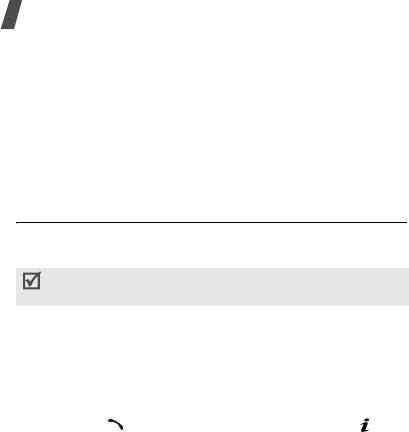
X820.book Page 38 Wednesday, May 24, 2006 4:37 PM
Функции меню
Поиск контакта в режиме ожидания
Телефонная книга
(меню 2)
В режиме ожидания поиск контакта осуществляется
Телефонные номера можно хранить на SIM-карте и в
набором букв имени контакта. Будут найдены контакты с
памяти телефона. Это отдельные места хранения, но они
именами, начинающимися на буквы, соответствующие
используются как единая телефонная книга.
нажатым клавишам.
Чтобы открыть это меню, нажмите в режиме ожидания
1. В режиме ожидания нажмите цифровые клавиши,
программную клавишу <
Меню
> и выберите пункт
соответствующие нужным буквам.
Телефонная книга
.
2. Нажмите программную клавишу <
Опции
> и выберите
Список контактов
(меню 2.1)
пункт
Поиск по буквам
.
Отображается список подходящих контактов из
Данное меню предназначено для поиска номеров в
телефонной книги.
телефонной книге.
Для быстрого доступа к этому меню в режиме ожидания
Использование телефонной книги
нажмите программную клавишу <
Контакты
>.
При просмотре сведений о контакте программная клавиша
<
Опции
> предоставляет доступ к следующим функциям.
Поиск контакта
•
Изменить
. Изменение сведений о контакте.
1. Введите несколько первых букв имени, которое
требуется найти.
•
Отправить сообщение
. Отправка SMS- или MMS-
сообщения на выбранный номер или сообщения
2. Выберите имя из списка.
электронной почты на выбранный адрес.
3. Прокрутите список до нужного номера и нажмите
•
Копировать в
. Копирование контакта в память
клавишу [] для набора номера или клавишу [] для
телефона или на SIM-карту.
изменения сведений о контакте.
38
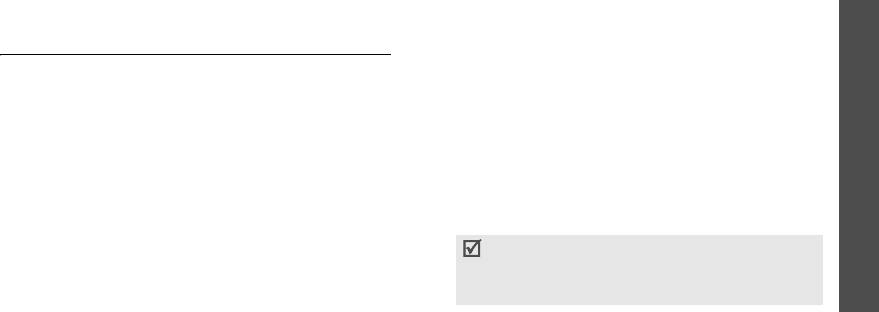
X820.book Page 39 Wednesday, May 24, 2006 4:37 PM
•
Отправить по
. Отправка контакта в виде SMS- или
•
Звук звонка
. Выберите мелодию звонка, которая
MMS-сообщения, сообщения электронной почты или
будет воспроизводиться при поступлении вызова
через Bluetooth.
от этого абонента.
Функции меню
•
Удалить
. Удаление выбранного контакта.
•
Группа
. Выбор группы абонентов для данного
контакта.
Новый контакт
(меню 2.2)
•
Заметки
. Дополнительные сведения об абоненте.
Данное меню служит для добавления новых контактов в
3. Для сохранения контакта нажмите программную
телефонную книгу.
клавишу <
Сохран.
>.
Телефонная книга
Сохранение контакта в памяти телефона
Сохранение контакта на SIM-карте
1. Выберите пункт
Телефон
.
1. Выберите вариант
SIM
.
2. Измените соответствующие параметры или введите
2. Введите следующие сведения о контакте.
сведения о контакте.
•
Имя
. Имя абонента.
•
Имя
/
Фамилия
. Имя абонента.
•
Номер телефона
. Телефонный номер.
•
Мобильный
/
Домашний
/
Рабочий
/
Факс
/
Другое
.
(меню 2)
•
Ячейка
. Номер ячейки памяти.
Номер любого типа.
Для добавления сопоставленных идентификатору
•
. Адрес электронной почты.
абонента изображения или видеозаписи, мелодии
•
Идентификация номера
. Изображение или
звонка или группы абонентов контакт необходимо
видеозапись, которые должны отображаться при
сохранить в памяти телефона.
поступлении вызова от этого абонента.
3. Для сохранения контакта нажмите программную
клавишу <
Сохран.
>.
39
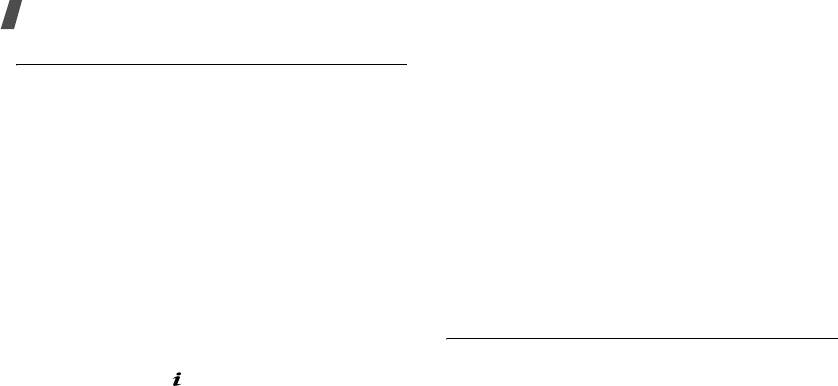
X820.book Page 40 Wednesday, May 24, 2006 4:37 PM
Функции меню
Группы
(меню 2.3)
Управление группами абонентов
При просмотре списка групп программная клавиша
Данное меню предназначено для распределения
<
Опции
> предоставляет доступ к следующим функциям.
контактов по группам.
•
Просмотреть
. Отображение списка участников
Создание группы абонентов
выбранной группы.
1. Нажмите программную клавишу <
Опции
> и выберите
•
Создать группу
. Добавление новой группы.
команду
Создать группу
.
•
Изменить
. Изменение свойств группы.
2. Введите имя группы.
•
Отправить сообщение
. Отправка SMS- или MMS-
3. Выделите строку «Идентификация номера» и укажите
сообщения либо сообщения электронной почты
рисунок или видеозапись.
выбранным членам группы.
4. Выделите строку «Звук звонка» и укажите мелодию.
•
Удалить
. Удаление выбранной группы или всех групп.
5. Для сохранения параметров группы нажмите
Члены группы при этом из телефонной книги не
программную клавишу <
Сохран.
>.
удаляются.
Добавление записей в группу абонентов
Быстрый набор
(меню 2.4)
1. Выберите группу абонентов.
Данное меню позволяет назначить восьми часто
2. Нажмите программную клавишу <
Добав.
>.
используемым телефонным номерам цифровые клавиши
3. Нажмите клавишу [ ], чтобы выбрать контакты для
(2–9) для быстрого набора.
добавления.
4. Нажмите программную клавишу <
Выбор
>.
40
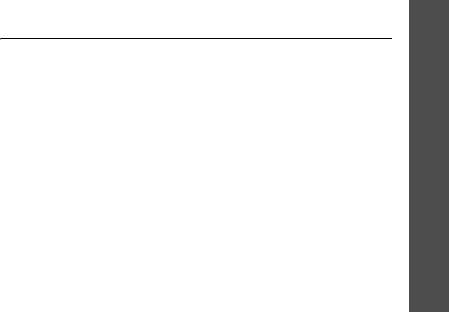
X820.book Page 41 Wednesday, May 24, 2006 4:37 PM
Назначение номеров быстрого набора
Вызов номера быстрого набора
1. Выберите цифровую клавишу от
2
до
9
. Клавиша
1
В режиме ожидания нажмите и удерживайте клавишу,
зарезервирована для сервера голосовой почты.
соответствующую нужному номеру.
Функции меню
2. Выберите требуемый контакт из списка контактов.
Моя визитка
(меню 2.5)
3. Если для контакта указано несколько номеров,
выберите нужный.
Данное меню служит для создания визитной карточки и ее
отправки абонентам.
Управление записями быстрого набора
Сохранение визитки
На экране быстрого набора с помощью программной
Телефонная книга
клавиши <
Опции
> можно получить доступ к следующим
Создание визитной карточки выполняется так же, как
функциям.
сохранение телефонного номера в памяти
телефона.
стр. 39
•
Добавить
. Назначение незанятой клавише
телефонного номера.
Использование визитной карточки
•
Просмотреть
. Отображение имени и номера,
После сохранения визитки программная клавиша
назначенных клавише.
(меню 2)
<
Опции
> предоставляет доступ к следующим функциям.
•
Изменить
. Назначение клавише другого телефонного
•
Изменить
. Изменение визитной карточки.
номера.
•
Отправить по
. Отправка визитной карточки с
•
Удалить
. Удаление настроек быстрого набора для
помощью SMS- или MMS-сообщения, сообщения
выбранной клавиши.
электронной почты или через Bluetooth.
41
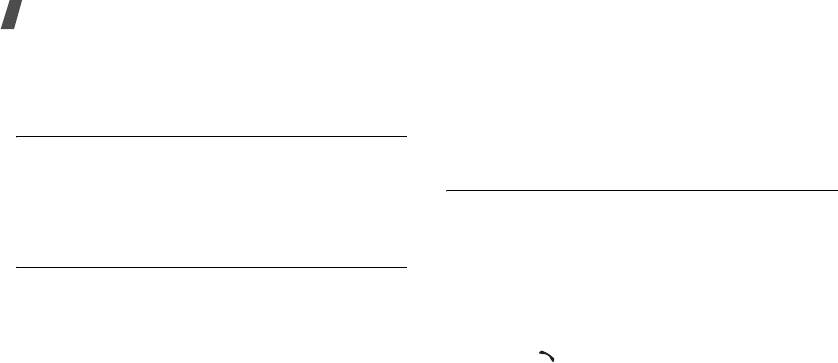
X820.book Page 42 Wednesday, May 24, 2006 4:37 PM
Функции меню
•
Обмен визитками
. Обмен визитными карточками с
•
Удалить все
. Удаление всех записей либо из памяти
другим абонентом посредством Bluetooth.
телефона, либо с SIM-карты, либо из памяти обоих
типов.
•
Удалить
. Удаление визитной карточки.
•
Состояние памяти
. Отображение количества
Свой номер
(меню 2.6)
контактов, хранящихся в памяти телефона и на SIM-
карте.
Эта функция предназначена для просмотра своих
телефонных номеров или для назначения имени каждому
Каталог сервисов
(меню 2.8)
из них. Внесенные здесь изменения не влияют на
фактические абонентские номера, записанные на SIM-
Данное меню служит для просмотра телефонных номеров
карте.
услуг, которые предоставляются оператором мобильной
связи, включая номера вызова служб экстренной помощи
Настройки
(меню 2.7)
и справочной службы. Данное меню доступно, если SIM-
карта поддерживает телефонные номера услуг.
Данное меню предназначено для управления телефонной
книгой.
1. Перейдите к нужному номеру и нажмите программную
клавишу <
Просмотр
>.
•
Сохранение по умолчанию
. Выбор области памяти
по умолчанию для сохранения контактов. Если выбран
2. Нажмите программную клавишу <
Вызов
> или
параметр
Всегда спрашивать
, при каждом
клавишу [].
сохранении номера телефон будет предлагать
выбрать область памяти.
•
Копировать все
. Копирование всех сохраненных на
SIM-карте контактов в память телефона или наоборот.
42
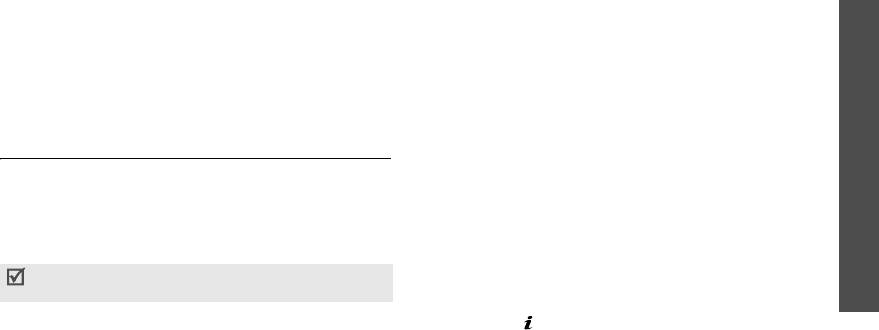
X820.book Page 43 Wednesday, May 24, 2006 4:37 PM
Загрузка и получение музыкальных файлов
Приложения
(меню 3)
Телефон поддерживает работу с файлами форматов
Это меню позволяет воспроизводить музыкальные файлы,
*.mp3, *.aac и *.m4a.
запускать Java-игры и редактировать фотографии. Кроме
Функции меню
того, можно использовать такие удобные средства, как
Для сохранения музыкальных файлов в памяти телефона
диктофон, будильник, калькулятор, конвертер, таймер и
используются следующие способы.
секундомер.
• Загрузка с помощью беспроводного подключения к
Для доступа в данное меню нажмите в режиме ожидания
Интернету.
стр. 54
программную клавишу <
Меню
> и выберите пункт
• Загрузка с компьютера с помощью дополнительной
Приложения
Приложения
.
программы Samsung PC Studio.
Руководство
пользователя Samsung PC Studio.
MP3-плеер
(меню 3.1)
• Получение через подключение Bluetooth.
стр. 102
Данное меню предназначено для прослушивания музыки.
Загруженные и полученные файлы сохраняются в папке
(меню 3)
Сначала необходимо сохранить музыкальные файлы в
Музыка
.
стр. 78
памяти телефона.
Создание списка воспроизведения
Чтобы повысить качество воспроизведения музыки, можно
1. На экране MP3-плеера нажмите программную
приобрести дополнительную стереогарнитуру Bluetooth.
клавишу <
Опции
> и выберите
Добавить в список
Моно гарнитуры Bluetooth несовместимы с MP3-
воспр.
→
Добавить все
или
Добавить файлы
.
плеером.
2. При выборе пункта
Добавить файлы
нажмите
клавишу [ ], чтобы выбрать нужные файлы, и
нажмите программную клавишу <
Выбор
>.
43
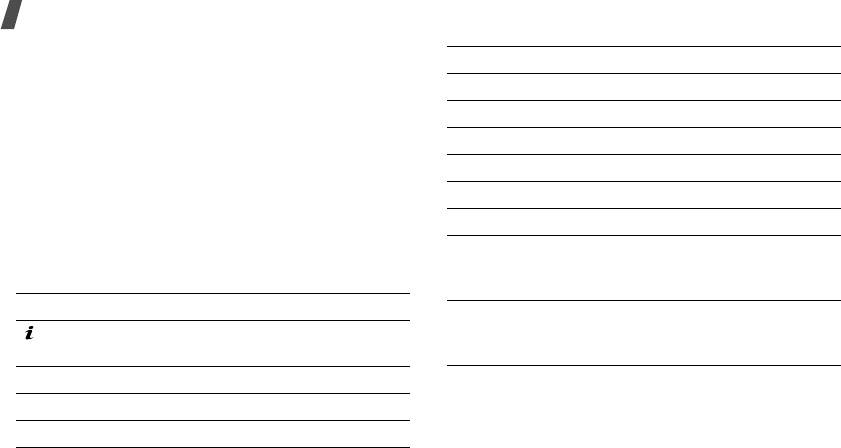
X820.book Page 44 Wednesday, May 24, 2006 4:37 PM
Функции меню
3. Чтобы вернуться к экрану проигрывателя, нажмите
Клавиша Назначение
программную клавишу <
Назад
>.
Вниз Остановка воспроизведения.
Воспроизведение музыкальных файлов
Громкость Регулировка уровня громкости.
1. На экране MP3-плеера нажмите программную
клавишу <
Опции
> и выберите пункт
Воспроизвести
.
1
Включение и выключение 3D-звука.
2. Чтобы воспроизводить музыку через динамик
2
Изменение типа визуализации.
телефона, выберите пункт
Телефон
.
3
Выбор режима повтора.
Чтобы использовать гарнитуру Bluetooth, выберите
пункт
Bluetooth стерео гарнитура
для поиска
4
Выбор режима эквалайзера.
гарнитуры и подключения к ней.
6
Включение или выключение режима
При воспроизведении пользуйтесь следующими
воспроизведения файлов в случайном
клавишами.
порядке.
Клавиша Назначение
Камера Удержание данной клавиши блокирует
Приостановка или возобновление
клавиатуру, чтобы случайное нажатие
воспроизведения.
клавиш не влияло на воспроизведение.
Влево Возврат к предыдущему файлу.
Вправо Переход к следующему файлу.
Вверх Отображение списка воспроизведения.
44

X820.book Page 45 Wednesday, May 24, 2006 4:37 PM
Функции, доступные при работе с проигрывателем
•
Активировать ключ
. Получить новый ключ лицензии
в случае окончания действия ключа для указанных
На экране MP3-плеера нажмите программную клавишу
файлов, защищенных системой управления
<
Опции
> для доступа к следующим функциям.
цифровым доступом (DRM).
Функции меню
•
Воспроизвести
/
Пауза
. Запуск или приостановка
•
Удалить из списка
. Удаление выбранного файла из
воспроизведения.
списка воспроизведения.
•
Передать на стереогарнитуру/Воспроизвести
•
Настройки
. Изменение стандартных параметров
через телефон
. Переключение воспроизведения
воспроизведения музыкальных файлов.
звука на стереогарнитуру Bluetooth или на динамик
Режим повтора
. Выбор режима повтора.
телефона.
Приложения
Случайный порядок
. Переход в режим
•
Открыть
. Доступ к списку воспроизведения текущего
воспроизведения записей в случайном порядке.
альбома или списка альбомов. В списке альбомов
можно указать несколько альбомов.
Фоновый режим
. Проигрыватель музыки будет
воспроизводить музыку в фоновом режиме, даже
(меню 3)
•
Перейти к музыке
. Переход к папке
Музыка
.
после завершения работы с ним.
•
Отправить по
. Отправка файла по электронной почте
Эквалайзер
. Установка параметров эквалайзера.
или через Bluetooth.
3D-звук
. Включение или выключение объемного звука.
•
Установить как
. Сделать файл мелодией звонка для
телефона или для одной из записей телефонной
Визуализация
. Изменение анимации
книги.
воспроизведения и выбор продолжительности
подсветки дисплея при воспроизведении музыкальных
файлов.
45
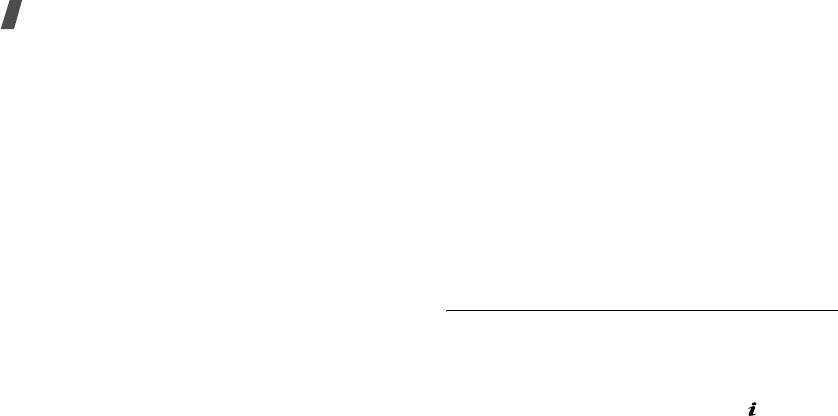
X820.book Page 46 Wednesday, May 24, 2006 4:37 PM
Функции меню
Громкость
. Установка уровня громкости.
•
Переместить файл в списке воспр
. Перемещение
выбранного файла на нужное место в списке
•
Свойства
. Просмотр свойств файла.
воспроизведения.
•
Управление ключами
. Управление приобретенными
•
Активировать ключ
. Получение нового ключа
лицензионными ключами.
лицензии в случае истечения срока действия ключа
Открытие списка воспроизведения
для указанного файла, защищенного системой
На экране проигрывателя нажмите клавишу [Вверх].
управления цифровым доступом (DRM).
Программная клавиша <
Опции
> предоставляет доступ к
•
Удалить
. Удаление выбранного файла или всех
следующим функциям.
файлов из списка воспроизведения.
•
Воспроизвести
. Воспроизведение выбранного файла
•
Свойства
. Просмотр свойств файла.
через динамик телефона или стереогарнитуру
•
Управление ключами
. Управление приобретенными
Bluetooth.
лицензионными ключами.
•
Добавить в список воспр
. Добавление файлов в
Диктофон
(меню 3.2)
список воспроизведения.
•
Перейти к списку альбомов
. Доступ к списку
Данное меню предназначено для записи голосовых
альбомов.
напоминаний. Длительность голосового напоминания
может достигать одного часа.
•
Переместить в
. Перемещение выбранного файла в
другой альбом.
Запись голосового напоминания
•
Копировать в
. Копирование выбранного файла в
1. Чтобы начать запись, нажмите клавишу [].
другой альбом.
2. Говорите в микрофон телефона.
46
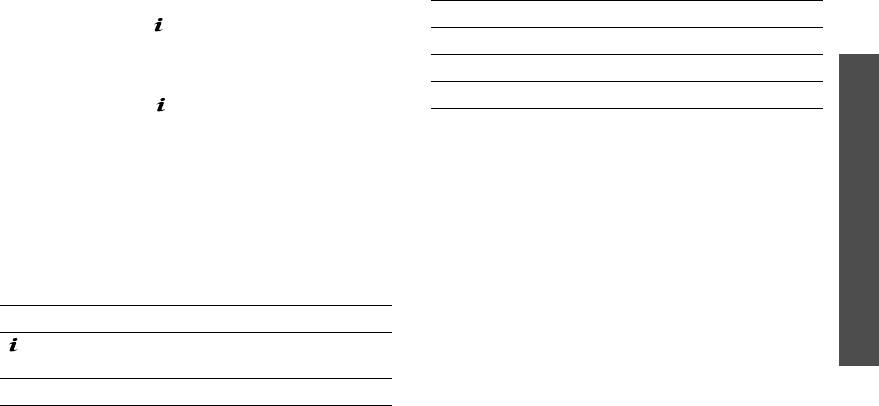
X820.book Page 47 Wednesday, May 24, 2006 4:37 PM
Чтобы приостановить или возобновить запись,
Клавиша Назначение
нажмите клавишу [].
Вправо Прокрутка напоминания вперед.
3. Чтобы завершить запись, нажмите программную
Функции меню
клавишу <
Стоп
> или клавишу [Вниз]. Голосовое
Громкость Регулировка громкости.
напоминание сохраняется автоматически.
Вниз Остановка воспроизведения.
4. Нажмите клавишу [ ], чтобы прослушать голосовое
напоминание, или клавишу [Вверх], чтобы записать
Изменение режима записи
новое напоминание.
Режим записи диктофона можно изменить. Этот параметр
Приложения
Воспроизведение голосового напоминания
определяет максимальную длительность записи. Перед
1. На экране диктофона нажмите программную клавишу
записью голосового напоминания нажмите программную
<
Опции
> и выберите пункт
Перейти в Мои
клавишу <
Опции
> и выберите пункт
Настройки
→
режим
голосовые записи
.
записи. При этом можно будет указать один из следующих
(меню 3)
2. Выберите голосовое напоминание.
режимов.
•
Ограничено для MMS
. Запись голосового
При воспроизведении пользуйтесь следующими
напоминания для добавления к MMS-сообщению.
клавишами.
•
Ограничено для E-mail
. Запись голосового
Клавиша Назначение
напоминания для добавления в сообщение
Приостановка или возобновление
электронной почты.
воспроизведения.
•
Максимум 1 час
. Запись голосового напоминания
продолжительностью до 1 часа.
Влево Прокрутка напоминания назад.
47

X820.book Page 48 Wednesday, May 24, 2006 4:37 PM
Функции меню
Фоторедактор
(меню 3.3)
•
Отразить
. Зеркальное отражение фотографии.
3. Нажмите программную клавишу <
Готово
>.
Это меню позволяет редактировать фотографии с
помощью различных средств.
4. Нажмите программную клавишу <
Опции
> и выберите
пункт
Сохранить как
.
Наложение эффектов
5. Введите имя нового файла и нажмите программную
1. Нажмите программную клавишу <
Опции
> и выберите
клавишу <
Да
>.
Новое фото
→
Открыть
или
Сделать фото
.
Вырезать фрагмент
2. Выберите фотографию или сделайте новый снимок.
1. Выберите фотографию или сделайте новый снимок.
3. Нажмите программную клавишу <
Опции
> и выберите
пункт
Эффекты
→
требуемый эффект.
2. Нажмите программную клавишу <
Опции
> и выберите
пункт
Копировать фрагмент
.
4. Нажмите программную клавишу <
Готово
>.
3. Переместите рамку обрезки на требуемую область
5. Нажмите программную клавишу <
Опции
> и выберите
изображения.
пункт
Сохранить как
.
Чтобы изменить размер изображения, нажмите
6. Введите имя нового файла и нажмите программную
программную клавишу <
Опции
> и выберите пункт
клавишу <
Да
>.
Растянуть
.
Преобразование
4. Нажмите программную клавишу <
Опции
> и выберите
1. Выберите фотографию или сделайте новый снимок.
пункт
Завершить
.
2. Нажмите программную клавишу <
Опции
> и выберите
5. Нажмите программную клавишу <
Опции
> и выберите
пункт
Трансформация
→
вид преобразования.
пункт
Сохранить как
.
•
Растянуть
. Изменение размера изображения.
6. Введите имя нового файла и нажмите программную
•
Повернуть
. Поворот изображения на 90 градусов.
клавишу <
Да
>.
48
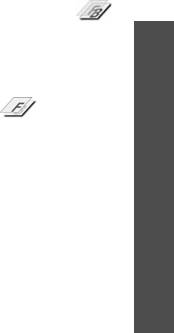
X820.book Page 49 Wednesday, May 24, 2006 4:37 PM
Добавление элементов оформления
2. Нажмите программную клавишу <
Опции
> и выберите
пункт
Объединить с фоном
. Фоновая фотография
К фотографиям можно добавлять элементы оформления
появится в окне изображения рядом со значком .
на основе рамок, изображений и примечаний.
Функции меню
3. Нажмите программную клавишу <
Опции
> и выберите
1. Выберите фотографию или сделайте новый снимок.
команду
Добавить картинку
.
2. Нажмите программную клавишу <
Опции
> и выберите
4. Выберите фотографию или сделайте новый снимок и
пункт
Вставить
→
тип элемента оформления.
добавьте его. Добавленная фотография появится в
3. Выберите элемент или введите текст для вставки.
окне изображения рядом со значком . Это будет
4. Выберите позицию добавляемого элемента и нажмите
штамп.
Приложения
программную клавишу <
Готово
>.
5. Нажмите программную клавишу <
Опции
> и выберите
5. Нажмите программную клавишу <
Опции
> и выберите
пункт
Объединить
. Фотография-штамп будет
пункт
Сохранить как
.
добавлена к фоновой фотографии в виде контурного
6. Введите имя нового файла и нажмите программную
изображения.
(меню 3)
клавишу <
Да
>.
6. Программная клавиша <
Опции
> предоставляет
доступ к следующим функциям изменения штампа.
Эффект наложения штампа
•
Растянуть
. Изменение размера штампа.
Данное средство позволяет создать из фотографии
•
Переместить
. Изменение позиции штампа.
контурный рисунок, а затем наложить его на другую
фотографию. Это дает возможность создавать
•
Повернуть
. Поворот штампа.
собственные фотографические открытки, объединяя
•
Цвет штампа
. Изменение цвета штампа.
фотографию и снимок написанного от руки сообщения.
•
Вкл. тень
. Добавление тени к штампу.
1. Выберите фотографию или сделайте новый снимок.
49
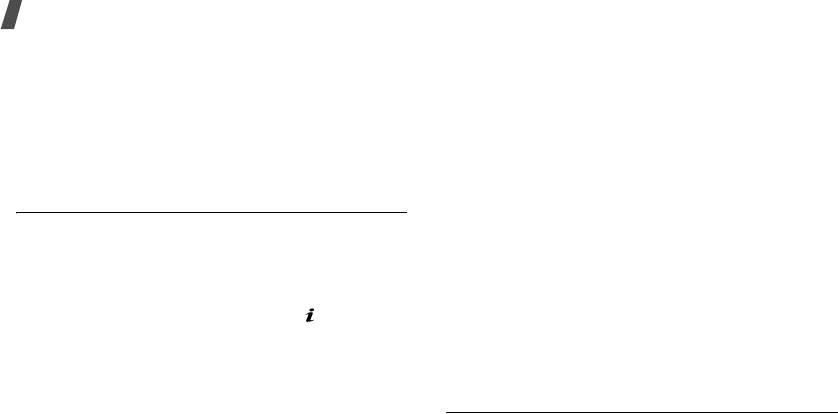
X820.book Page 50 Wednesday, May 24, 2006 4:37 PM
Функции меню
7. После выполнения всех нужных действий нажмите
•
Удалить
. Удаление выбранного приложения или всех
программную клавишу <
Опции
> и выберите пункт
приложений, кроме встроенных игр.
Завершить
.
•
Защита
. Защита приложения от удаления или снятие
8. Нажмите программную клавишу <
Опции
> и выберите
защиты.
пункт
Сохранить как
.
•
Свойства
. Просмотр свойств приложения.
9. Введите имя нового файла и нажмите программную
•
Разрешения
. Настройка разрешений для платных
клавишу <
Да
>.
услуг (например, для доступа к сети и использования
SMS-сообщений).
Java-приложения
(меню 3.4)
•
Обновить
. Установка последней версии приложения.
Это меню служит для доступа к встроенным Java-играм и
•
Отправить данные через SMS
. Отправка URL-
загруженным Java-приложениям.
адреса приложения в SMS-сообщении.
Доступ к встроенным играм
•
Состояние памяти
. Сведения о состоянии памяти для
1. Выберите пункт
Мои игры
→
игра.
приложений.
2. При необходимости нажмите клавишу [].
•
Настройки
. Выбор профиля подключения для
приложений, требующих доступа к сети. Телефон
Использование Java-приложений
позволяет создавать и редактировать профили.
При просмотре списка приложений программная клавиша
стр. 104
<
Опции
> предоставляет доступ к следующим функциям.
Мировое время
(меню 3.5)
•
Запустить
. Запуск выбранного приложения.
•
Переместить в
. Перемещение приложения в другую
Данное меню предназначено для выбора часового пояса и
папку.
определения текущего времени в других странах.
50
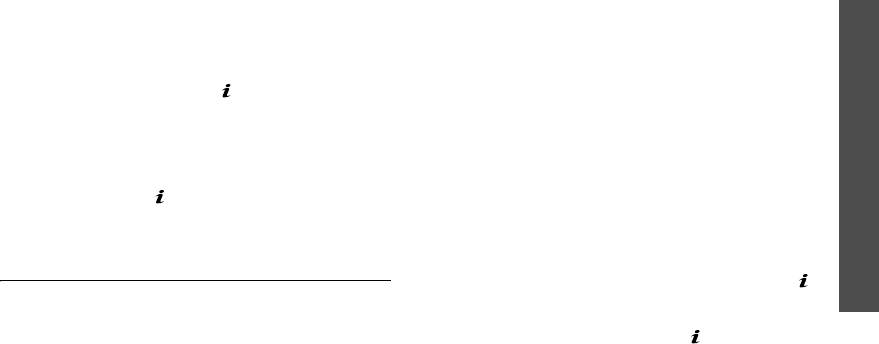
X820.book Page 51 Wednesday, May 24, 2006 4:37 PM
Просмотр мирового времени
Установка будильника
1. На экране с картой мира нажмите клавишу [Вниз].
1. Выберите тип оповещения.
2. С помощью клавиш [Влево] и [Вправо] выберите
2. Задайте значения для каждого параметра
Функции меню
нужный город. Линия времени смещается, и на
оповещения.
дисплее отображаются время и дата выбранного
•
Будильник
. Активация оповещения.
часового пояса.
•
Время будильника
. Время, в которое будет подан
3. Чтобы установить выбранный часовой пояс в качестве
сигнал оповещения.
местного, нажмите клавишу [].
•
AM/PM
. Выбор
AM
или
PM
для 12-часового
Приложения
формата времени.
Учет перехода на летнее время
•
Повтор
. Параметры повтора.
1. На экране с картой мира нажмите программную
•
Звук будильника
. Выбор сигнала оповещения.
клавишу <
Опции
> и выберите команду
Установить
переход на летнее/зимнее время
.
3. Нажмите программную клавишу <
Сохран.
>.
(меню 3)
2. Нажмите клавишу [], чтобы выбрать нужный часовой
Остановка сигнала
пояс.
• Для выключения звучащего сигнала оповещения (не
3. Нажмите программную клавишу <
Сохран.
>.
будильника) нажмите любую клавишу.
• Для выключения звонящего будильника нажмите
Будильник
(меню 3.6)
программную клавишу <
Подтверд.
> или клавишу [ ].
Данное меню позволяет настраивать сигналы
Чтобы прервать сигнал и возобновить его через 5
оповещения. Тип сигнала для обычного оповещения
минут, нажмите любую клавишу, кроме программной
зависит от выбранного типа сигнала вызова. Сигнал
клавиши <
Подтверд.
> и клавиши [ ]. Это можно
будильника не зависит от настроек звука.
сделать не более 5 раз.
51
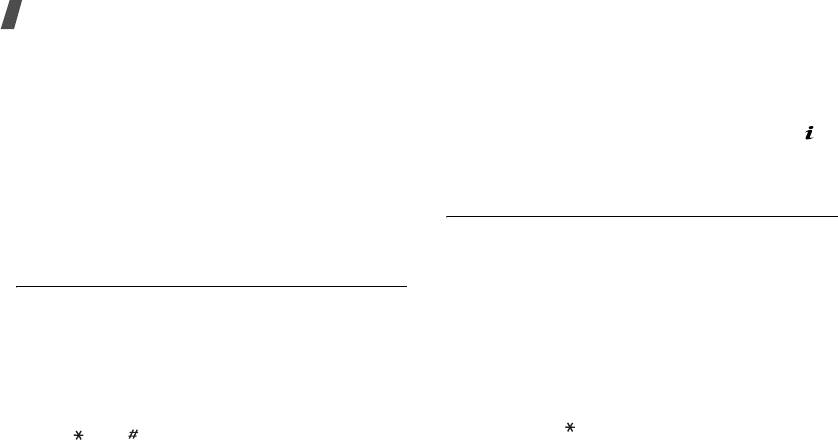
X820.book Page 52 Wednesday, May 24, 2006 4:37 PM
Функции меню
Отключение сигнала
2. Чтобы выбрать знак нужной математической
операции, нажмите одну из клавиш перемещения и
1. Выберите сигнал, который требуется отключить.
удерживайте ее.
2. Выберите пункт
Выключено
в поле
Будильник
и
3. Введите второе число.
нажмите <
Сохран.
>.
4. Чтобы просмотреть результат, нажмите клавишу [].
Включение звука будильника на время, когда
5. Если нужно продолжить вычисления, повторяйте
телефон выключен
операции, начиная с шага 2.
На экране будильника выберите
Автовключение
→
Включено
.
Конвертер
(меню 3.8)
Если в момент подачи сигнала телефон выключен, он
Данное меню предназначено для пересчета различных
включается и подает сигнал.
значений, например денежных единиц или величин
температуры.
Калькулятор
(меню 3.7)
1. Выберите конвертер.
Данное меню предназначено для выполнения основных
2. С помощью клавиши [Влево] или [Вправо] выберите
математических операций: сложения, вычитания,
исходную единицу измерения и нажмите клавишу
умножения и деления.
[Вниз].
1. Введите первое число.
3. Введите значение для пересчета и нажмите клавишу
• Для ввода знака десятичной точки или скобок
[Вниз].
нажмите программную клавишу <
.()
>.
• Для ввода знака десятичной дроби нажмите
• Перемещение курсора выполняется клавишами
клавишу [].
[] или [].
52
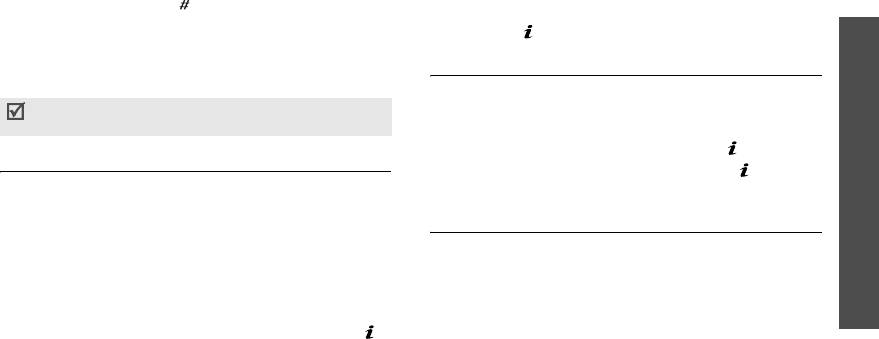
X820.book Page 53 Wednesday, May 24, 2006 4:37 PM
• Чтобы указать, что температура является
Остановка таймера
положительной («+») или отрицательной («-»),
• При подаче сигнала таймера нажмите любую клавишу.
нажмите клавишу [].
• Чтобы остановить таймер до подачи сигнала, нажмите
Функции меню
4. С помощью клавиши [Влево] или [Вправо] выберите
клавишу [].
конечную единицу измерения.
Секундомер
(меню 3.10)
На дисплее будет отображен эквивалент введенного
значения.
Данное меню позволяет измерять прошедшее время.
Для конвертера валют можно просмотреть и ввести
Измерить можно временной интервал, не превышающий
курсы валют, нажав программную клавишу <
Курс
>.
10 часов.
Приложения
1. Чтобы начать отсчет, нажмите клавишу [].
Таймер
(меню 3.9)
2. Для замера интервала нажмите клавишу [ ]. Можно
Данное меню позволяет установить промежуток времени
измерить не более 3 интервалов подряд.
для обратного отсчета. По истечении заданного отрезка
(меню 3)
времени телефон подаст сигнал.
Управление ключами
(меню 3.11)
Данное меню позволяет управлять лицензионными
Запуск таймера
ключами, приобретенными для активации
1. Нажмите программную клавишу <
Задать
>.
мультимедийного содержимого, заблокированного DRM-
2. Введите промежуток времени для обратного отсчета и
системами.
нажмите программную клавишу <
Да
>.
Программная клавиша <
Опции
> предоставляет доступ к
3. Чтобы начать обратный отсчет, нажмите клавишу [].
следующим функциям.
53
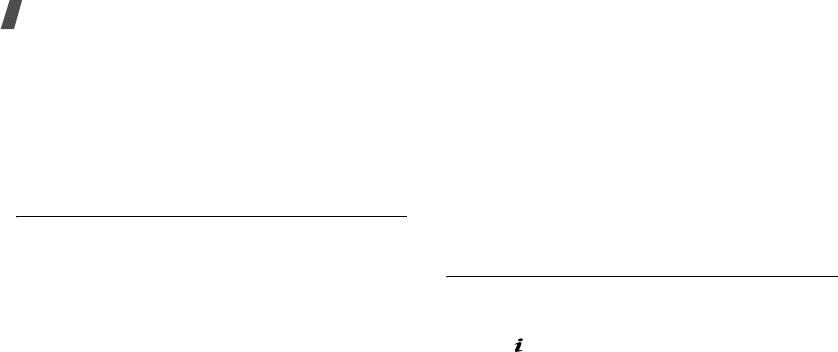
X820.book Page 54 Wednesday, May 24, 2006 4:37 PM
Функции меню
•
Просмотреть
. Открытие соответствующего
Браузер
(меню 4)
мультимедийного содержимого.
WAP-браузер телефона (WAP — сокращенное название
•
Удалить
. Удаление выбранного лицензионного ключа
протокола Wireless Access Protocol) позволяет получать
или всех лицензионных ключей.
доступ к веб-узлам беспроводной сети, содержащим
•
Перейти к моему объекту
. Переход к
последние новости и широкий спектр мультимедийного
соответствующей папке с файлами.
содержимого — игры, фоновые рисунки, мелодии звонка и
•
Свойства
. Просмотр свойств лицензионного ключа.
музыкальные файлы.
Чтобы открыть это меню, нажмите в режиме ожидания
SIM AT
(меню 3.12)
программную клавишу <
Меню
> и выберите команду
Это меню доступно только при использовании SIM AT-
Браузер
.
карты, поддерживающей меню SIM Application Toolkit и
предоставляющей дополнительные справочные услуги,
Домашняя страница
(меню 4.1)
такие как новости, погода, спорт, развлечения и средства
Данное меню позволяет подключить телефон к сети и
адресации. Доступность тех или иных услуг зависит от
загрузить домашнюю страницу поставщика услуг
тарифных планов оператора мобильной связи. Для
беспроводного доступа к Интернету. Можно также нажать
получения дополнительных сведений см. инструкции к
клавишу [] в режиме ожидания.
SIM-карте или обратитесь к оператору мобильной связи.
54
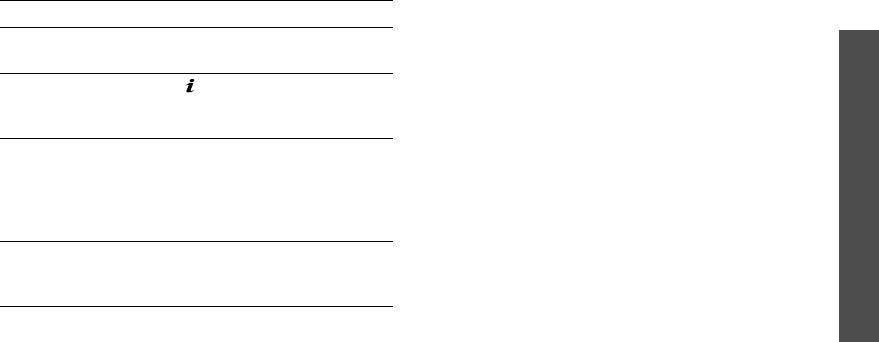
X820.book Page 55 Wednesday, May 24, 2006 4:37 PM
Просмотр веб-страниц Функции, доступные при работе со страницами
На любой веб-странице при нажатии программной
Действие Клавиша
клавиши <
Опции
> становятся доступны следующие
Функции меню
Перемещение между
[Вверх] или [Вниз]
функции.
элементами браузера
•
Открыть
. Переход к веб-странице, на которую
указывает ссылка.
Выбор элемента
[] или нажмите программную
браузера
клавишу <
Опции
> и выберите
•
Домашняя страница
. Возврат на домашнюю
пункт
Открыть
.
страницу.
Браузер
•
Покупка ключей
. Отправка запроса на приобретение
Возврат на
Нажмите программную
ключа лицензии для файла DRM. Эта функция
предыдущую страницу
клавишу <
Назад
> или нажмите
доступна только, если вы вошли в веб-браузер из
программную клавишу
(меню 4)
сообщения, содержащего файл DRM.
<
Опции
> и выберите
Перейти
•
Перейти к URL
. Ввод URL-адреса вручную.
→
Назад
.
•
Перейти
. Перемещение вперед или назад по
Переход к следующей
Нажмите программную
страницам, сохраненным в журнале.
странице
клавишу <
Опции
> и выберите
•
Обновить
. Перезагрузка текущей страницы с
пункт
Перейти
→
Вперед
.
обновленной информацией.
•
Закладки
. Установка закладки на текущую страницу
или просмотр списка закладок.
55
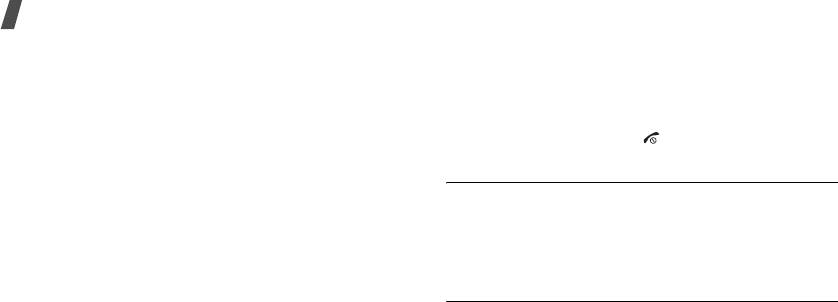
X820.book Page 56 Wednesday, May 24, 2006 4:37 PM
Функции меню
•
Отправить URL
. Отправка URL-адреса текущей веб-
О браузере
. Отображение информации об авторских
страницы с помощью SMS-сообщения или по
правах и версии обозревателя.
электронной почте.
Выход из браузера
•
По ширине дисплея
/
Реальный масштаб
. Изменение
Чтобы разорвать сетевое подключение и выйти из
режима отображения браузера.
браузера, нажмите клавишу [].
•
Сохранить
. Сохранение выделенного изображения
или страницы.
Перейти к URL
(меню 4.2)
•
Параметры страницы
. Просмотр свойств страницы.
Данное меню позволяет вручную ввести URL-адрес и
•
Свойства браузера
. Изменение параметров
открыть соответствующую веб-страницу.
браузера.
Чтобы добавить введенный адрес в список закладок,
Кэш
. Изменение режима кэширования или очистка
выберите пункт
Добавить закладку
.
кэша. Кэш — это временная память, в которой
хранятся последние открытые веб-страницы.
Закладки
(меню 4.3)
Cookies
. Изменение режима приема файлов cookie
Данное меню предназначено для сохранения URL-
или удаление файлов cookie. Cookie-файлы — это
адресов с целью последующего быстрого доступа к
небольшие файлы с данными пользователя,
соответствующим веб-страницам.
отправляемые на веб-сервер при обращении к веб-
Добавление закладки
страницам.
1. Нажмите программную клавишу <
Добав.
>. Если ранее
Настройки
. Изменение параметров отображения и
создавались закладки, нажмите программную клавишу
звука для браузера.
<
Опции
> и выберите пункт
Добавить закладку
.
Сертификаты
. Доступ к сведениям о сертификатах.
56
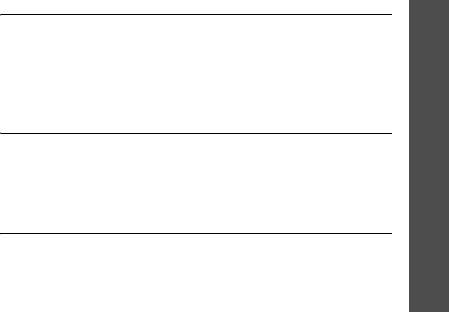
X820.book Page 57 Wednesday, May 24, 2006 4:37 PM
2. Введите имя закладки и нажмите клавишу [Вниз].
•
Удалить
. Удаление выбранной закладки или всех
закладок.
3. Введите URL-адрес и нажмите программную клавишу
<
Сохран.
>.
Сохраненные страницы
(меню 4.4)
Функции меню
Открытие страницы, на которую указывает
Отображение списка страниц, сохраненных во время
закладка
подключения к сети.
При выборе закладки запускается веб-браузер и
При выборе ссылки на страницу телефон подключится к
открывается соответствующая веб-страница.
сети и обратится к соответствующей странице.
Функции, доступные при работе с закладками
Браузер
История
(меню 4.5)
На экране закладок нажмите клавишу <
Опции
> для
доступа к следующим функциям.
Отображение списка недавно открытых страниц.
(меню 4)
•
Открыть
. Доступ к веб-странице, на которую
Чтобы перейти к нужной странице, выберите в списке
указывает закладка.
соответствующий URL-адрес.
•
Домой
. Переход к домашней странице.
Очистить кэш
(меню 4.6)
•
Введите URL
. Ввод URL-адреса вручную.
Это меню предназначено для очистки информации,
•
Изменить закладку
. Изменение URL-адреса и
находящейся в кэше — временной памяти, в которой
названия закладки.
хранятся последние открывавшиеся веб-страницы.
•
Добавить закладку
. Добавление новой закладки.
•
Отправить URL
. Отправка URL-адреса закладки с
помощью SMS-сообщения.
57

